WooCommerce: Guide til Oppsett
Slik setter du opp WooCommerce-integrasjonen din med Pairy. Du må finne API-nøkkel og API-hemmelighet i WooCommerce.
Start med å logge på administrasjonspanelet til WooCommerce-løsningen din.
Trykk deretter på WooCommerce i menyen til venstre:
Klikk på Innstillinger
Klikk på Avansert/Advanced i toppmenyen
Klikk på REST API
Klikk på Legg til nøkkel
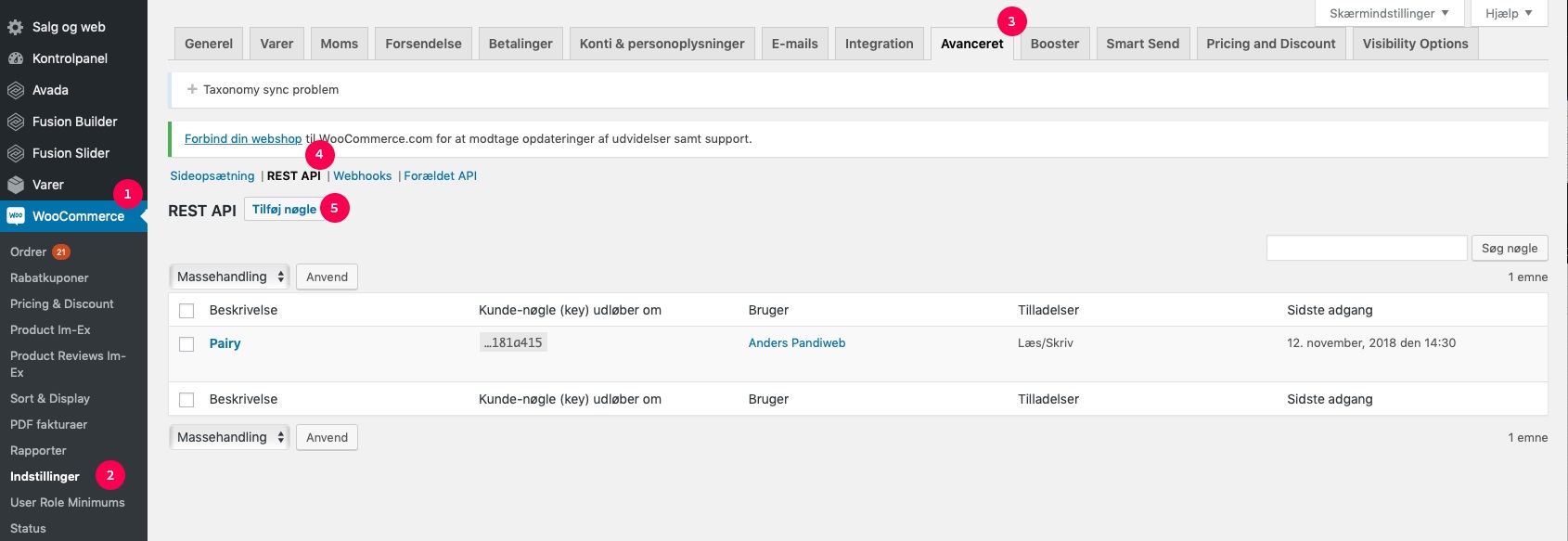
I beskrivelsen kan du skrive inn Pairy slik at du kan huske hva nøkkelen brukes til. Du må også velge en bruker, her velger du din egen bruker.
Velg en Eier/bruker af nøkkelen
I Tillatelser velger du både Lese og skrive tillatelser.
Trykk på Generer API nøkkel.
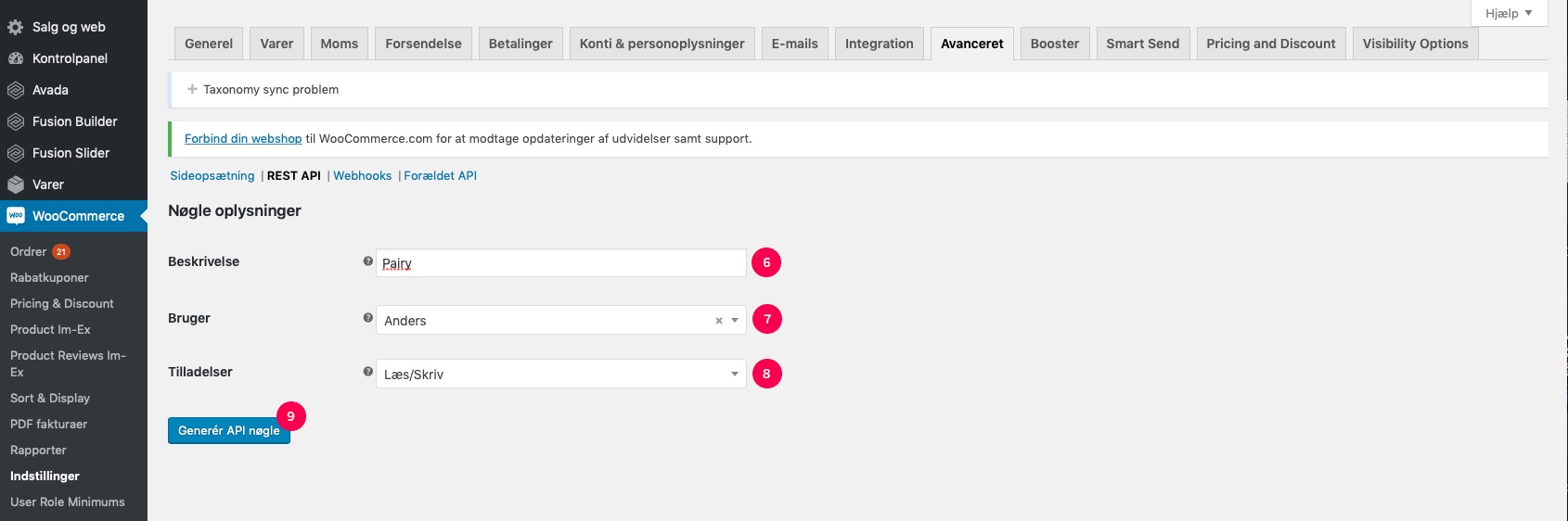
Kopier Kundenøkkel og lim den inn i Pairy under API-nøkkel
Kopier Kundepassordet og lim den inn under API-passord i Pairy
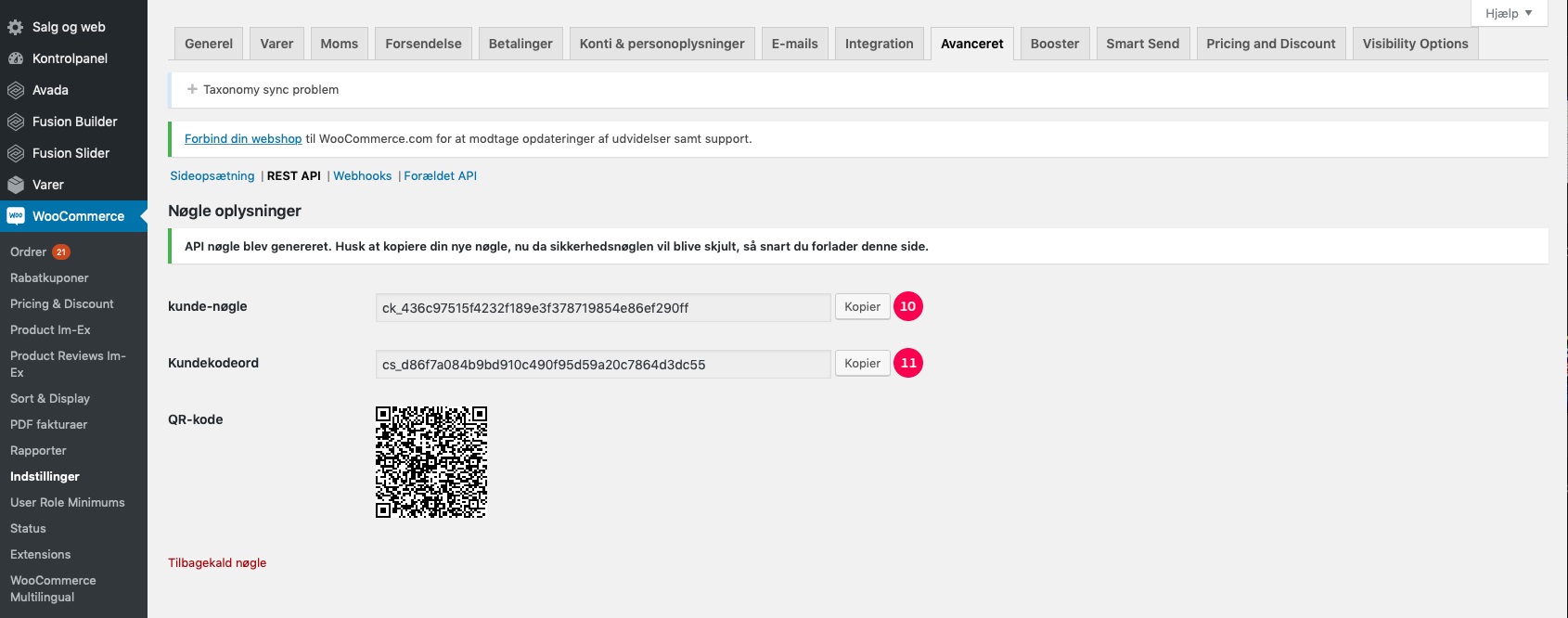
Du har nå koblet WooCommerce til Pairy!